
Úvod do Git Origin Master
Když pracujete na jakémkoli projektu s Git, je nutné vědět o jeho dálkovém ovládání. V podstatě, s git, budete pracovat na vzdáleném úložišti, které bude spravováno s verzemi git. Vzdálený na rozdíl od tohoto termínu naznačuje dostupnost kódu na serveru, který může být lokální nebo připojený přes internet. Těmto úložištím lze přiřadit kategorie přístupu pro čtení a zápis v závislosti na typu uživatelů, kteří k nim přistupují. Takže když spolupracujeme s ostatními na vývoji, musíme tyto úložiště spravovat (zahrnuje také vytváření a odstraňování úložišť) a také k nim tlačit a stahovat data. V tomto tématu se budeme učit o Gitovi originálním mistrovi.
Příkaz Git remote lze použít k poznání, na kterém vzdáleném repu pracujeme. Tento příkaz je uvádí se svými krátkými jmény, které by mohl administrátor nebo tvůrce repo operace zmínit při jeho vytváření. Pokud není ve výchozím nastavení zadán žádný název, je krátký název, který je dán repo, ze kterého jsme mohli klonovat. Na níže uvedeném snímku je můžete vidět. Klonoval jsem repo z GitHubu a uložil jsem do adresáře test_git_tools, který implicitně přidává repo s názvem původ. Chcete-li zobrazit další podrobnosti o repo, můžeme dát git remote -v, jak je ukázáno níže, a bude v něm uveden seznam všech dálkových ovladačů s jejich krátkými jmény, na kterých programátor pracuje. Tady je to jediný.
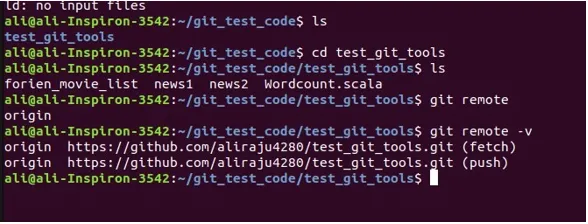
Můžeme přidat vzdálené repo, které chceme klonovat jednoduše pomocí git remote add. Můžete se podívat na níže uvedený screenshot, kde jsem přidal test_get remote na https://github.com/aliraju4280/test_git_tools.git a uvedl je s volbou git remote -v.

Viděli jsme, že když klonujeme, původ kódu je výchozí zkrácený název. Musíme tedy načíst příkaz pro git, který lze použít k aktualizaci lokálního repo, kde jsme klonovali. Ve skutečnosti tedy původ git fetch vyvolá aktualizace do vašeho pracovního adresáře. Stáhne pouze data, ale nebude automaticky sloučit své lokální úložiště.
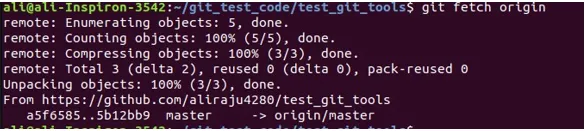
Musíme to provést ručně. Alternativně můžeme použít příkaz git pull, který automaticky provede tento kombinovaný úkol stahování dat a jejich sloučení s hlavní nebo libovolnou větev, která je sledována příkazem git clone, když byl vytvořen náš pracovní adresář.
Můžeme použít git push, který pouze tehdy, když má uživatel přístup pro zápis k odeslání naší práce na upstream, ze kterého jsme klonovali, který bude vzdálený původ. Příkaz je git push
Kde původ je vzdálené zkrácené jméno, pokud neexistovalo žádné jméno. bude název bitové kbelíky nebo název větve GitHub. Bu default, když vytvoříte pobočku v úložišti, bude se to nazývat hlavní větev a tato konkrétní větev v prostředí podnikového vývoje bude synchronizována s výrobou a my musíme být opatrní, než změníme nebo sloučíme cokoli, aby bylo velitelem. Všechno, co se udělá veliteli, bude sledováno a občas auditováno. Takže když musíme pracovat na zdrojovém kódu, vytvoříme kopii z masteru a tento brach může být funkcí nebo zvykem. Pracujeme na těchto zkopírovaných nebo funkčních větvích a jakmile je vytvořený kód stabilní, sloučíme ho pouze hlavní větví a ne všichni vývojáři mají oprávnění to udělat. Když tedy přímo tlačíme cokoli, abychom získali přímý přístup, ke kterému bychom mohli mít přístup, vydáme příkaz jako master původu git push / master původu git pull a pokud pracujeme na prvku nebo jiném typu brach, který byl vytvořen z master nebo nějaké jiné větve, pak dáme jako git push origin feature_branchname / git pull origin feature_branchname.
Origin master --–> lze interpretovat jako master branch na vzdáleném názvu nazývaném počátek.
Kontrola dálkového ovládání originálu
Pokud chceme získat další podrobnosti o vzdálené větvi, git poskytuje něco, co se nazývá příkaz git show, který lze použít jako níže jako git remote show
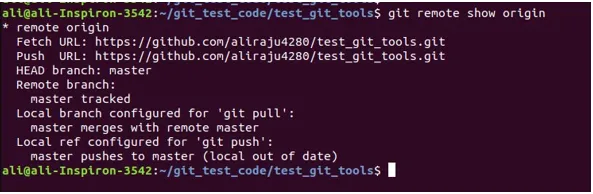
V tomto konkrétním seznamu se zobrazí adresa URL a také podrobnosti o odbočce na dálku. Podrobnosti z tohoto příkazu budou užitečné, když pracujeme na mnoha dálkových ovladačích a větvích, protože to může poskytnout, na které větvi můžeme podrobně vytáhnout nebo posunout naše změny. Od té doby, co jsem vytvořil pouze jednu větev nad screenshotem, jsou uvedeny pouze tyto podrobnosti. Chcete-li získat více informací, vzal jsem obrazovku obrazovky z oficiální stránky dokumentace git níže:
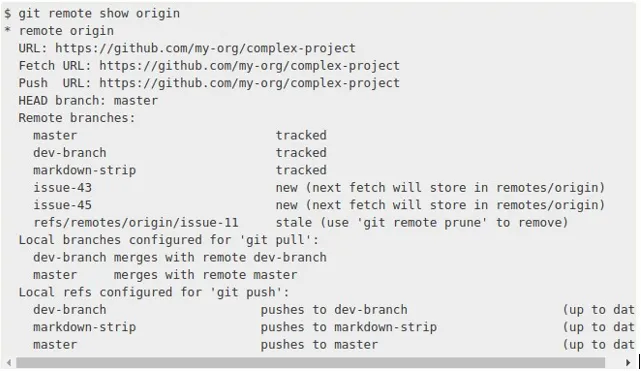
Vidíme-li nad příkazem git remote show origin, zobrazí se podrobnosti o pěti větvích a které větve mohou být sloučeny s kterou konkrétní větví spolu s podrobnostmi push a pull, jako když dáváme git push nebo git pull, pak do které konkrétní větve podrobnosti budou nahrány nebo staženy z.
Můžeme také přejmenovat vzdálený původ s jiným jménem pomocí příkazu přejmenování, jak je ukázáno níže
git vzdálené přejmenování původu na test_origin

můžete vidět, že jsem úspěšně změnil vzdálený původ na test_origin na výše uvedeném snímku a tento příkaz změní také všechny jeho sledovací reference. Můžeme použít všechny výše uvedené příkazy, které jsme viděli dříve, s novým vzdáleným jménem v místě původu, jak je uvedeno níže.
git push test_origin master / git pull test_origin master.
Podobně můžeme odstranit vytvořené dálkové ovládání pomocí příkazu git remote remove nebo git remote rm, jak je vidět níže

Jakmile bude dálkový ovladač odstraněn, budou odstraněny také všechny jeho sledovací reference. Při používání tohoto příkazu musíme být opatrní.
Takže když začneme pracovat s gitem, původem a masterem, jsou jeho základy a vědět, že to bude boom, když se zaměním s příkazy pull nebo push a slučování, zejména když je váš server domovem několika dálkových ovladačů nebo větví.
Doporučené články
Toto je průvodce Gitem Origin Masterem. Zde diskutujeme příkaz Git remote a větve a Inspection the Origin Remote. Další informace naleznete také v následujícím článku -
- Co je Git Fetch?
- Co je Git Branch?
- Terminologie Git
- Git Alternativy
- Tři fáze životního cyklu Gitu s pracovním postupem
- Jak používat GIT Cherry-pick s příkladem?